Selles juhendis uurime, kuidas installida vnStat ja jälgida võrguliiklust Ubuntu OS-is.
Märge: Siin kirjeldatud protseduuri on testitud Ubuntu 20.04 LTS. Käsud on täidetud Terminalis, mille saate avada Ctrl + Alt + T otsetee.
VnStati installimine
VnStat on saadaval Ubuntu vaikehoidlates, kuid see pole uusim versioon. VnStati uusima versiooni installimiseks toimige järgmiselt
1. samm: värskendage hoidla indeksit
Kõigepealt käivitage süsteemihoidla registri värskendamiseks järgmine käsk:
$ sudo apt värskendusSisestage sudo parool.
2. samm: installige eeltingimused
Järgmisena peate installima mõned eeldused, mis võimaldavad tarkvara ehitada allikast. Vajame seda vnStati koostamiseks. Eeltingimuste installimiseks käivitage see käsk:
$ sudo apt install build-essential gcc teeb libsqlite3-dev -y3. samm: laadige alla vnStati tõrv.gz pakend
Nüüd laadige vnStati ametlikul veebisaidil alla vnStati uusim versioon tõrv.gz pakend. Praegu on vnStati uusim versioon 2.6, nii et saame selle alla laadida järgmiselt:
$ wget https: // humdi.net / vnstat / vnstat-2.6.tõrv.gz4. samm: installige vnStat
Kui tõrv.gz pakett on alla laaditud, saame selle installida järgmiselt:
Kõigepealt tõmmake tõrv välja.gz, kasutades terminalis järgmist käsku:
$ tar -xvzf vnstat-2.6.tõrv.gzSeejärel lülitage saadud ekstraktitud kataloogi, kasutades järgmist käsku:
$ cd vnstat-2.6Nüüd konfigureerige seda alloleva käsuga:
$ ./ configure --prefix = / usr --sysconfdir = / jneSeejärel installige vnStat järgmiselt:
$ sudo make$ sudo tee install
5. samm: kontrollige installimist
Kui soovite kontrollida, kas vnStat on edukalt installitud, käivitage terminalis järgmine käsk:
$ vnstat -vJärgmine väljund kinnitab vnStati versiooni 2.6 on installitud.
6. samm: lubage ja käivitage vnStati teenus
VnStati teenuse lubamiseks ja käivitamiseks peate kõigepealt kopeerima vnStati teenusefaili vnStati väljapakitud kataloogist / etc / systemd / system / kasutades järgmist käsku:
$ sudo cp -v vnstat-2.6 / näited / systemd / vnstat.teenus / etc / systemd / system /Nüüd lubage vnStati teenus, kasutades järgmist käsku:
$ sudo systemctl lubab vnstatSeejärel käivitage vnStati teenuse käivitamiseks järgmine käsk
$ sudo systemctl start vnstatTeenuse vnStat töötamise kontrollimiseks käivitage järgmine käsk:
$ sudo systemctl olek vnstatJärgmine väljund kinnitab, et vnStati teenus töötab korralikult ilma probleemideta.

Jälgige võrguliiklust vnStati abil
vnStat toetab erinevaid võimalusi, mis aitavad teil liiklust erineval viisil jälgida. Mõningaid saadaolevaid suvandeid saate vaadata, käivitades terminalis järgmise käsu:
$ vnstat --helpVõi täitke valikute täieliku loendi kuvamiseks järgmine käsk:
$ vnstat - pikaajaline abi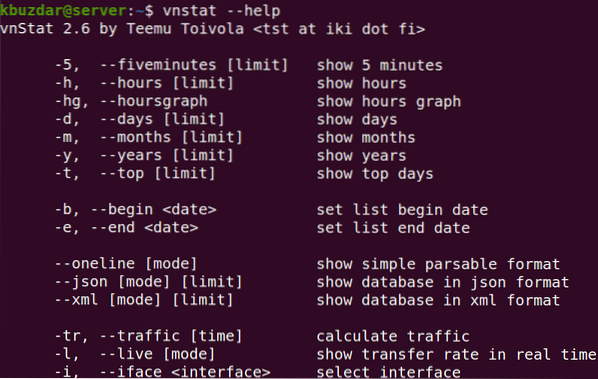
Valikute täieliku loendi leiate ka vnStati manulehelt.
Käsu vnStat käivitamine ilma igasuguse suvandita prindib kõigi saadaolevate liideste ribalaiuse kasutamise statistika.
$ vnstatSiin on meie süsteemi käsu vnStat väljund, mis näitab ühe liidese statistikat, kuna see on meie süsteemis ainus saadaval olev liides.
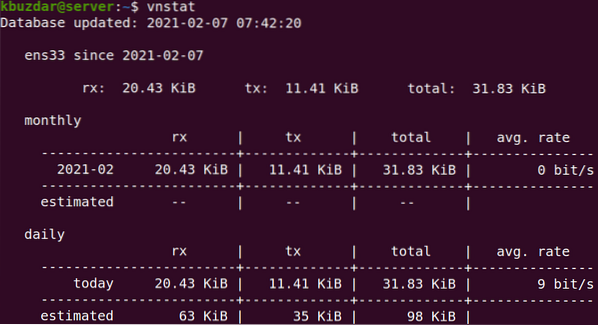
Konkreetset liidest saate jälgida ka -i valik, millele järgneb liidese nimi.
$ vnstat -iNäiteks liidese jälgimiseks ens33, käsk oleks:
$ vnstat -i ens33Samuti saate jälgida ribalaiuse kasutamist vastavalt juhistele tunnis, päevas, kuus, ja aastas kasutamine -h, -d, -m, ja -y vastavalt. Näiteks igapäevase ribalaiuse kasutamise leidmiseks on käsk järgmine:
$ vnstat -d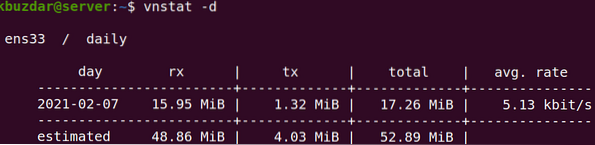
Samuti saate ribalaiuse kasutamist kõige suuremate liikluspäevade jaoks. Näiteks 10 parima ribalaiuse kasutuspäeva leidmiseks kasutage -t valik, millele järgneb päevade arv:
$ vnstat -t 10Ribalaiuse kasutamise reaalajas jälgimiseks kasutage nuppu -l järgmiselt:
$ vnstat -lKui soovite andmebaasist eemaldada kogu konkreetse liidese statistika ja lõpetada selle jälgimine, kasutage allolevat käsusüntaksit:
$ sudo vnstat --remove -iNäiteks liidese eemaldamiseks ens33 andmebaasist ja lõpetage selle jälgimine, käsk oleks:
$ sudo vnstat --remove -i ens33 --force
Selle liidese uuesti jälgimiseks lisamiseks kasutage järgmist käsku:
$ sudo vnstat --add -i ens33Pärast liidese lisamist taaskäivitage vnStati teenus:
$ sudo systemctl taaskäivitage vnstat
vnStat on mugav tööriist, et hoida silma peal Linuxi OS-i ribalaiuse kasutamisel. Selles juhendis olete õppinud selle tööriista installimist ja kasutamist Ubuntu 20-s.04 LTS võrguliideste liikluse jälgimiseks.
 Phenquestions
Phenquestions


